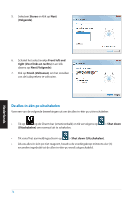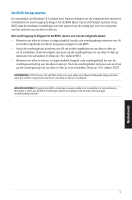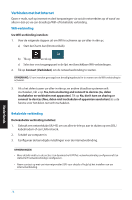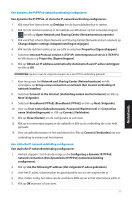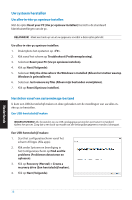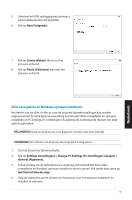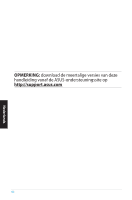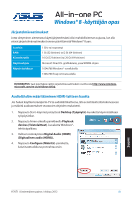Asus ET2012E User manual for upgrading Windows 7 to Windows 8 - Page 79
Alles verwijderen en Windows opnieuw installeren
 |
View all Asus ET2012E manuals
Add to My Manuals
Save this manual to your list of manuals |
Page 79 highlights
5. Selecteer het USB-opslagapparaat waarop u de herstelbestanden wilt kopiëren. 6. Klik op Next (Volgende). 7. Klik op Create (Maken). Wacht tot het proces is voltooid. 8. Klik op Finish (Voltooien) wanneer het proces is voltooid. Alles verwijderen en Windows opnieuw installeren Het herstel van uw alles-in-één-pc naar de originele fabrieksinstellingen kan worden uitgevoerd met de optie Remove everything and reinstall (Alles verwijderen en opnieuw installeren) in PC Settings (Pc-instellingen). Raadpleeg de onderstaande stappen om deze optie te gebruiken. BELANGRIJK! Maak een back-up van al uw gegevens voordat u deze optie gebruikt. OPMERKING: Het voltooien van dit proces kan enige tijd in beslag nemen. 1. Start de Charm bar (Emoticonbalk). 2. Klik op Settings (Instellingen) > Change PC Settings (Pc-instellingen wijzigen) > General (Algemeen). 3. Schuif omlaag om de optie Remove everything and reinstall Windows (Alles verwijderen en Windows opnieuw installeren) weer te geven. Klik onder deze optie op Get Started (Aan de slag). 4. Volg de instructies op het scherm om het proces voor het opnieuw installeren en instellen te voltooien. 79 Nederlands